网络指南📶路由器设置流程与高效使用技巧快速上手
- 问答
- 2025-08-22 03:40:58
- 4
📶 路由器设置不求人:2025年最新操作指南与隐藏技巧
最近不少用户反馈,随着千兆宽带普及和智能家居设备增加,传统路由器越来越难以满足高速联网需求,据2025年8月电信行业数据显示,支持Wi-Fi 7协议的新款路由器销量同比增长210%,多设备并发连接能力成为消费者关注焦点,其实只要掌握正确设置方法,即使非专业人士也能让家中网络焕然一新。
开箱即用:新手设置四步曲
-
物理连接黄金法则
光猫LAN口→路由器WAN口(通常有颜色标注)→通电启动,这个顺序能避免80%的初始连接问题,记得所有线缆要插到底听到"咔"声,松动的接口会导致网速波动。 -
秒懂后台登录
翻转路由器找到管理地址(如192.168.1.1)和初始账号密码,用手机连上路由器默认Wi-Fi(名称一般在底部标签),浏览器输入地址即可进入控制台,2025年新款设备多数支持NFC一碰联网,手机接触路由器就能自动跳转设置页面。 -
关键参数设置
- 宽带账号密码:使用PPPoE拨号时需输入运营商提供的凭证
- Wi-Fi双频合一:建议关闭此功能,分别设置2.4GHz(智能家居用)和5GHz(手机电脑用)两个独立信号
- 信道选择:2.4GHz频段优先选1/6/11信道,5GHz频段避开雷达信道(通常为52-64)
-
安全加固必做项
立即修改默认管理员密码,开启WPA3加密协议(2025年主流设备均已支持),隐藏SSID可使网络不会对外广播名称。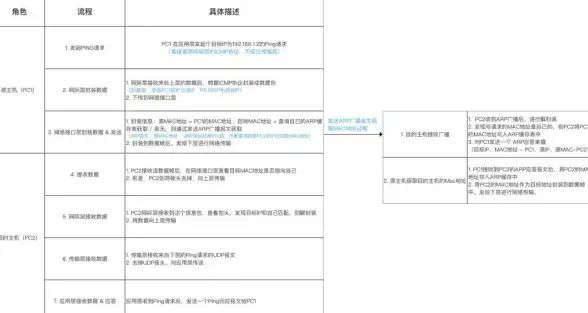
高手进阶:这些设置让网速飞起来
✨ 信号调优秘籍
路由器的摆放位置比天线数量更重要,理想位置是房屋中心点,离地1-1.5米(如电视柜),避开承重墙和金属物体,鱼缸、微波炉这类含水或产生电磁干扰的物体至少保持2米距离。
📡 多设备优先级设置
在QoS功能中(2025年新款叫"智能流量管理"),将视频会议设备、游戏主机设为最高优先级,华为/小米系路由器支持自动识别设备类型进行智能分配。
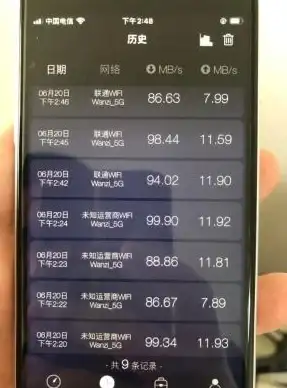
🌐 Mesh组网实战
大户型建议采用有线回程Mesh方案:主路由LAN口→子路由WAN口,比无线Mesh延迟降低40%,注意所有节点应使用相同固件版本,隔代产品混用可能导致兼容问题。
2025年新功能实战
-
AI网络自愈
支持Wi-Fi 7的路由器具备自动信道优化功能,每晚凌晨自动检测拥堵信道并切换,如发现经常断连,可在高级设置中开启"设备踢除"功能,自动断开信号弱的设备。
-
IoT设备隔离
在防火墙设置开启"智能家居隔离"模式,让智能插座、摄像头等设备只能上网不能访问主网络,有效防止硬件漏洞导致的数据泄露。 -
带宽时间机器
设置每日定时重启计划(建议凌晨4点),让路由器清理缓存,儿童上网管理中可以设置不同设备的断网时间表,支持分设备分时段管控。
常见误区提醒
❌ 天线越多信号越强?实际信号强度主要由发射功率决定(国标规定不超过100mW)
❌ 穿墙模式真能穿墙?只是提升发射功率,可能造成信号干扰反而降速
✅ 定期更新固件:2025年路由器固件普遍支持自动更新,重要安全补丁记得及时安装
遇到信号死角时,不必急着换路由器,先尝试调整摆放位置或增加Mesh节点,现在不少运营商提供免费上门检测服务,拨打客服热线即可预约专业网络诊断,设置完成后可以用「网络万用表」APP测试实际传输速率,记住有线测速才是真实带宽,无线测速受环境因素影响较大。
掌握这些技巧,不仅能避免被推销高价路由器,还能让现有设备发挥最大效能,遇到问题先重启,八成网络故障都能瞬间解决——这是永恒不变的数码真理。
本文由 禹高韵 于2025-08-22发表在【云服务器提供商】,文中图片由(禹高韵)上传,本平台仅提供信息存储服务;作者观点、意见不代表本站立场,如有侵权,请联系我们删除;若有图片侵权,请您准备原始证明材料和公证书后联系我方删除!
本文链接:https://cloud.7tqx.com/wenda/691017.html

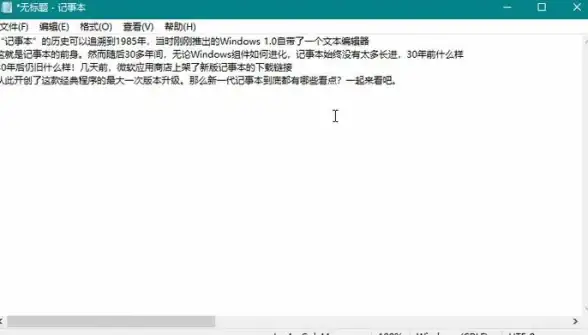
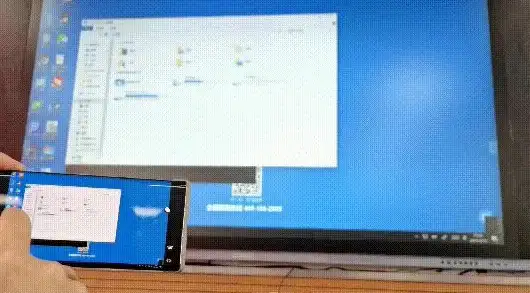
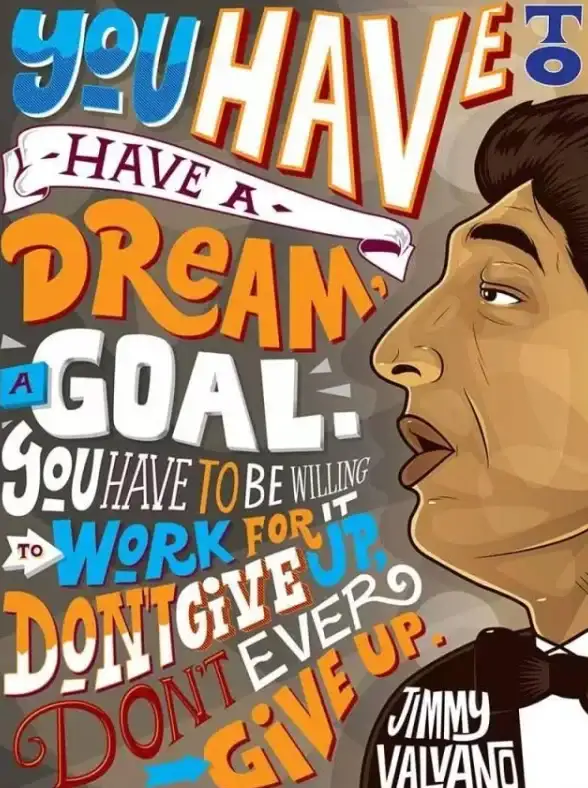





发表评论